Tetapan persekitaran desktop Ubuntu dan desktop Ubuntu 20.04
Tetapan persekitaran desktop Ubuntu ialah topik penting yang diberi perhatian oleh ramai pengguna Ubuntu. Dalam versi desktop Ubuntu 20.04, pengguna boleh memperibadikan tetapan mengikut keutamaan dan keperluan mereka untuk pengalaman pengguna yang lebih baik. Dalam artikel ini, editor PHP Yuzai akan memperkenalkan kepada anda beberapa teknik tetapan persekitaran desktop Ubuntu yang biasa digunakan dan beberapa ciri baharu desktop Ubuntu 20.04 untuk membantu anda mengkonfigurasi sistem desktop Ubuntu anda sendiri dengan lebih baik. Sama ada anda seorang pemula atau veteran, saya percaya artikel ini boleh membawa anda beberapa panduan dan cadangan praktikal.
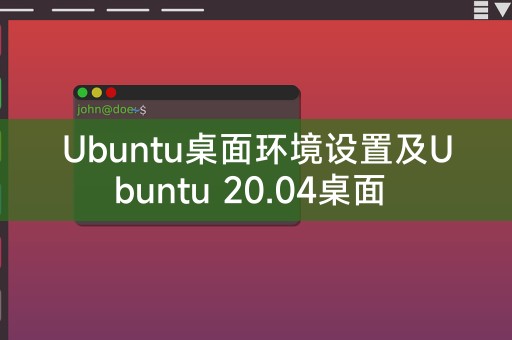
Persekitaran desktop lalai Ubuntu ialah GNOME, tetapi pengguna boleh memilih persekitaran desktop lain mengikut keutamaan dan keperluan mereka, seperti KDE, XFCE, MATE, dll. Berikut ialah langkah untuk menyediakan persekitaran desktop Ubuntu:
1 Buka terminal : Anda boleh menggunakan kekunci pintasan Ctrl+Alt+T untuk membuka terminal.
2. Pasang persekitaran desktop baharu: Gunakan salah satu daripada arahan berikut untuk memasang persekitaran desktop yang diingini.
- KDE: sudo apt-get install kubuntu-desktop
- Selepas itu, mulakan semula komputer dan pilih persekitaran desktop yang dipasang pada antara muka log masuk.
4 Sesuaikan persekitaran desktop: Selepas membuka persekitaran desktop, anda boleh menyesuaikan tetapan mengikut keutamaan peribadi, seperti menukar kertas dinding, melaraskan kedudukan panel, menambah widget, dsb.
Ubuntu 20.04 ialah keluaran sokongan jangka panjang yang membawakan banyak ciri dan penambahbaikan baharu yang menarik Berikut adalah beberapa ciri baharu desktop Ubuntu 20.04 yang perlu diberi perhatian:
1 Rupa dan rasa baharu: Ubuntu 20.04 memperkenalkan rupa dan rasa baharu. termasuk ikon dan tema yang direka bentuk semula, menjadikan keseluruhan desktop lebih moden dan cantik.
2. Prestasi yang dipertingkatkan: Ubuntu 20.04 menyediakan kelajuan permulaan yang lebih pantas dan pengalaman pengguna yang lebih lancar dengan mengoptimumkan pengurusan sumber dan penggunaan memori.
3 Privasi dan Keselamatan yang Dipertingkat: Ubuntu 20.04 menambahkan banyak ciri privasi dan keselamatan, termasuk pengurusan kebenaran aplikasi yang lebih baik dan pilihan cakera yang disulitkan.
4 Pengurusan fail yang lebih baik: Pengurus fail Nautilus baharu menyediakan lebih banyak ciri dan pilihan untuk menjadikan pengurusan fail lebih mudah dan cekap.
5 Sistem pemberitahuan yang dipertingkatkan: Sistem pemberitahuan Ubuntu 20.04 telah dipertingkatkan, menyediakan pengurusan pemberitahuan yang lebih baik dan lebih banyak pilihan pemperibadian.
6. Sokongan berbilang skrin yang lebih baik: Ubuntu 20.04 menambah penambahbaikan pada persediaan dan konfigurasi berbilang skrin, menjadikan persediaan berbilang monitor lebih mudah dan lebih intuitif.
Saya harap artikel ini akan membantu anda memahami tetapan persekitaran desktop Ubuntu dan desktop Ubuntu 20.04 adalah sistem pengendalian yang berkuasa dan fleksibel yang boleh disesuaikan dan dikonfigurasikan mengikut keperluan peribadi, sama ada anda seorang pemula atau pengguna Ubuntu yang berpengalaman, anda. boleh memilih dan menyediakan persekitaran desktop mengikut keutamaan dan keperluan anda sendiri.
Atas ialah kandungan terperinci Tetapan persekitaran desktop Ubuntu dan desktop Ubuntu 20.04. Untuk maklumat lanjut, sila ikut artikel berkaitan lain di laman web China PHP!

Alat AI Hot

Undresser.AI Undress
Apl berkuasa AI untuk mencipta foto bogel yang realistik

AI Clothes Remover
Alat AI dalam talian untuk mengeluarkan pakaian daripada foto.

Undress AI Tool
Gambar buka pakaian secara percuma

Clothoff.io
Penyingkiran pakaian AI

Video Face Swap
Tukar muka dalam mana-mana video dengan mudah menggunakan alat tukar muka AI percuma kami!

Artikel Panas

Alat panas

Notepad++7.3.1
Editor kod yang mudah digunakan dan percuma

SublimeText3 versi Cina
Versi Cina, sangat mudah digunakan

Hantar Studio 13.0.1
Persekitaran pembangunan bersepadu PHP yang berkuasa

Dreamweaver CS6
Alat pembangunan web visual

SublimeText3 versi Mac
Perisian penyuntingan kod peringkat Tuhan (SublimeText3)

Topik panas
 Konfigurasi komputer apa yang diperlukan untuk vscode
Apr 15, 2025 pm 09:48 PM
Konfigurasi komputer apa yang diperlukan untuk vscode
Apr 15, 2025 pm 09:48 PM
Keperluan Sistem Kod Vs: Sistem Operasi: Windows 10 dan ke atas, MACOS 10.12 dan ke atas, pemproses pengedaran Linux: minimum 1.6 GHz, disyorkan 2.0 GHz dan ke atas memori: minimum 512 MB, disyorkan 4 GB dan ke atas ruang penyimpanan: minimum 250 mb, disyorkan 1 GB dan di atas keperluan lain:
 Apr 16, 2025 pm 07:39 PM
Apr 16, 2025 pm 07:39 PM
Walaupun Notepad tidak dapat menjalankan kod Java secara langsung, ia dapat dicapai dengan menggunakan alat lain: menggunakan pengkompil baris arahan (Javac) untuk menghasilkan fail bytecode (fileName.class). Gunakan Java Interpreter (Java) untuk mentafsir bytecode, laksanakan kod, dan output hasilnya.
 VSCode tidak dapat memasang pelanjutan
Apr 15, 2025 pm 07:18 PM
VSCode tidak dapat memasang pelanjutan
Apr 15, 2025 pm 07:18 PM
Sebab -sebab pemasangan sambungan kod VS mungkin: ketidakstabilan rangkaian, kebenaran yang tidak mencukupi, isu keserasian sistem, versi kod VS terlalu lama, perisian antivirus atau gangguan firewall. Dengan menyemak sambungan rangkaian, keizinan, fail log, mengemas kini kod VS, melumpuhkan perisian keselamatan, dan memulakan semula kod VS atau komputer, anda boleh menyelesaikan masalah dan menyelesaikan masalah secara beransur -ansur.
 Seni Bina Linux: Melancarkan 5 Komponen Asas
Apr 20, 2025 am 12:04 AM
Seni Bina Linux: Melancarkan 5 Komponen Asas
Apr 20, 2025 am 12:04 AM
Lima komponen asas sistem Linux adalah: 1. Kernel, 2. Perpustakaan Sistem, 3. Utiliti Sistem, 4. Antara Muka Pengguna Grafik, 5. Aplikasi. Kernel menguruskan sumber perkakasan, Perpustakaan Sistem menyediakan fungsi yang telah dikompilasi, utiliti sistem digunakan untuk pengurusan sistem, GUI menyediakan interaksi visual, dan aplikasi menggunakan komponen ini untuk melaksanakan fungsi.
 Apa itu vscode untuk apa vscode?
Apr 15, 2025 pm 06:45 PM
Apa itu vscode untuk apa vscode?
Apr 15, 2025 pm 06:45 PM
VS Kod adalah nama penuh Visual Studio Code, yang merupakan editor kod dan persekitaran pembangunan yang dibangunkan oleh Microsoft. Ia menyokong pelbagai bahasa pengaturcaraan dan menyediakan penonjolan sintaks, penyiapan automatik kod, coretan kod dan arahan pintar untuk meningkatkan kecekapan pembangunan. Melalui ekosistem lanjutan yang kaya, pengguna boleh menambah sambungan kepada keperluan dan bahasa tertentu, seperti debuggers, alat pemformatan kod, dan integrasi Git. VS Kod juga termasuk debugger intuitif yang membantu dengan cepat mencari dan menyelesaikan pepijat dalam kod anda.
 Boleh vscode digunakan untuk mac
Apr 15, 2025 pm 07:36 PM
Boleh vscode digunakan untuk mac
Apr 15, 2025 pm 07:36 PM
VS Kod boleh didapati di Mac. Ia mempunyai sambungan yang kuat, integrasi git, terminal dan debugger, dan juga menawarkan banyak pilihan persediaan. Walau bagaimanapun, untuk projek yang sangat besar atau pembangunan yang sangat profesional, kod VS mungkin mempunyai prestasi atau batasan fungsi.
 Cara menggunakan vscode
Apr 15, 2025 pm 11:21 PM
Cara menggunakan vscode
Apr 15, 2025 pm 11:21 PM
Visual Studio Code (VSCode) adalah editor cross-platform, sumber terbuka dan editor kod percuma yang dibangunkan oleh Microsoft. Ia terkenal dengan ringan, skalabilitas dan sokongan untuk pelbagai bahasa pengaturcaraan. Untuk memasang VSCode, sila lawati laman web rasmi untuk memuat turun dan jalankan pemasang. Apabila menggunakan VSCode, anda boleh membuat projek baru, edit kod, kod debug, menavigasi projek, mengembangkan VSCode, dan menguruskan tetapan. VSCode tersedia untuk Windows, MacOS, dan Linux, menyokong pelbagai bahasa pengaturcaraan dan menyediakan pelbagai sambungan melalui pasaran. Kelebihannya termasuk ringan, berskala, sokongan bahasa yang luas, ciri dan versi yang kaya
 Cara memeriksa alamat gudang git
Apr 17, 2025 pm 01:54 PM
Cara memeriksa alamat gudang git
Apr 17, 2025 pm 01:54 PM
Untuk melihat alamat repositori Git, lakukan langkah -langkah berikut: 1. Buka baris arahan dan navigasi ke direktori repositori; 2. Jalankan perintah "Git Remote -V"; 3. Lihat nama repositori dalam output dan alamat yang sepadan.






